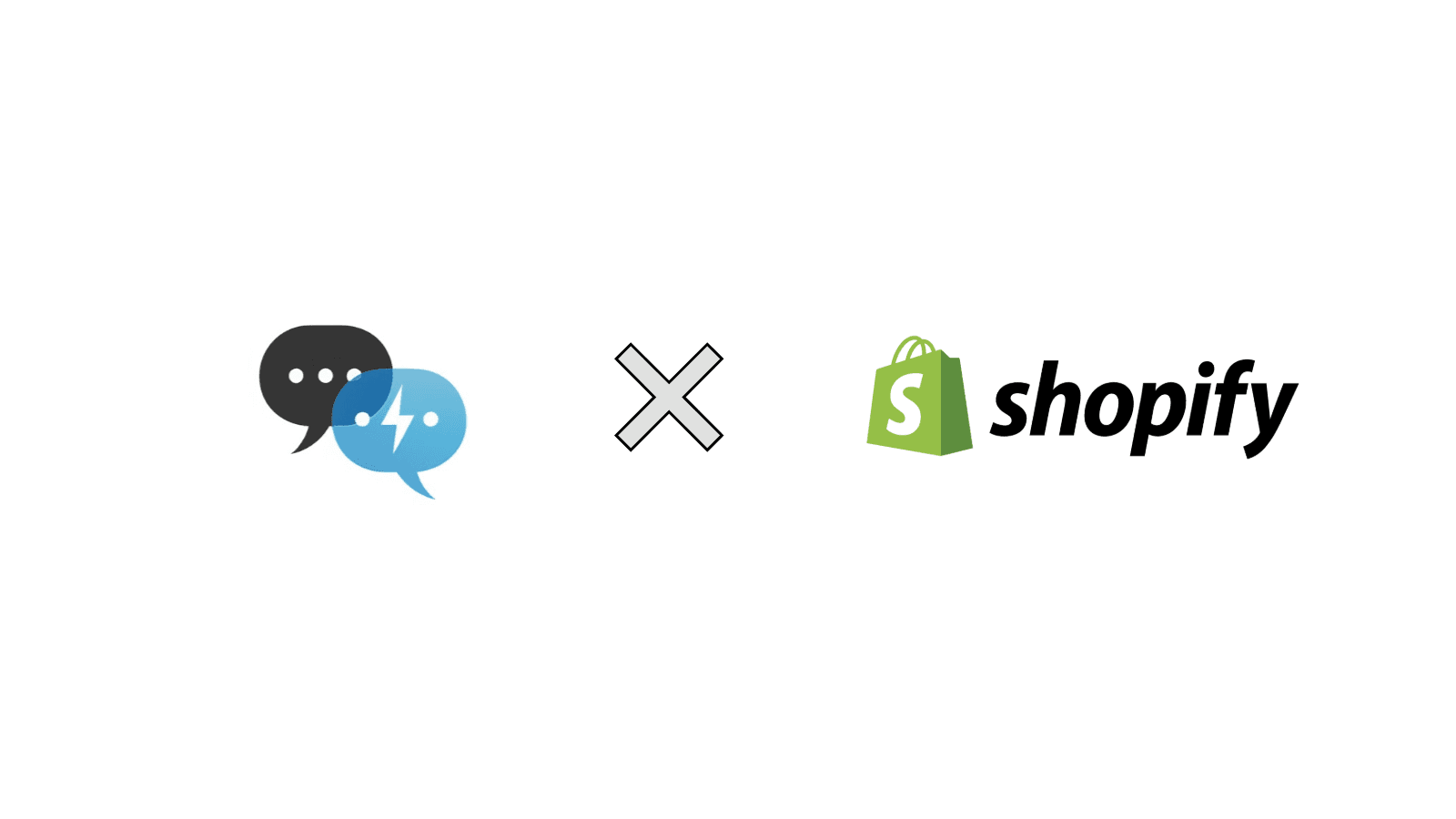
अपने Shopify स्टोर में AI चैटबॉट कैसे जोड़ें
अपने Shopify स्टोर पर 24/7 बिक्री और सहायता अनलॉक करें। यह अंतिम मार्गदर्शिका AI चैटबॉट इंस्टॉल करने और कन्वर्शन बढ़ाने के लिए आसान, विज़ुअल स्टेप्स प्रदान करती है।
एजे मलिक
AJ मलिक एक Shopify विशेषज्ञ और AI इंटीग्रेशन विशेषज्ञ हैं, जो ई-कॉमर्स स्टोर को ग्राहक सहायता स्वचालित करने और बिक्री बढ़ाने में मदद करते हैं।
क्या आप छोड़ी हुई कार्ट देखकर थक गए हैं और जानते हैं कि एक साधारण, अनुत्तरित प्रश्न इसका कारण था? आज के हाइपर-प्रतिस्पर्धी ई-कॉमर्स परिदृश्य में, तत्काल ग्राहक सहायता एक सुविधा नहीं है, यह एक उच्च-रूपांतरण स्टोर की नींव है।
एक AI चैटबॉट आपका 24/7 बिक्री और सहायता एजेंट है, जो आगंतुकों को संलग्न करने, सवालों के जवाब देने और ग्राहकों को खरीदारी के लिए मार्गदर्शन करने के लिए अथक रूप से काम करता है। वास्तव में, अध्ययन से पता चलता है कि AI चैटबॉट से सक्रिय जुड़ाव 23% तक रूपांतरण बढ़ा सकता है।
यह व्यापक मार्गदर्शिका IntelliChatApp का उपयोग करके आपके Shopify स्टोर में एक शक्तिशाली AI चैटबॉट जोड़ने के लिए सबसे विस्तृत, दृश्य और कार्रवाई योग्य कदम प्रदान करती है, एक ऐसा टूल जिसकी हम शक्ति और सरलता के अपने उत्तम संतुलन के लिए अनुशंसा करते हैं। हम इंस्टॉलेशन से लेकर अंतिम लॉन्च तक सब कुछ कवर करेंगे, यह सुनिश्चित करते हुए कि आपका नया AI सहायक ग्राहकों को खुश करने और राजस्व बढ़ाने के लिए तैयार है।
Shopify के लिए AI चैटबॉट एक गैर-समझौता क्यों है
निर्माण करने से पहले, 'क्यों' पर स्पष्ट रहें। एक AI चैटबॉट सिर्फ एक और ऐप नहीं है; यह आपके व्यावसायिक संचालन का एक मौलिक उन्नयन है।
-
कभी भी बिक्री न चूकें: 24/7/365 ग्राहक सहायता प्रदान करें, शिपिंग, रिटर्न और उत्पादों के बारे में प्रश्नों का तुरंत उत्तर दें, तब भी जब आप सो रहे हों।
-
एक व्यक्तिगत खरीदारी सहायक बनाएं: ग्राहक के वास्तविक समय के प्रश्नों के आधार पर उत्पादों की सिफारिश करें, साधारण पूछताछ को औसत ऑर्डर मूल्य में वृद्धि में बदलें।
-
अपना समय और पैसा बचाएं: 80% दोहराए जाने वाले प्रश्नों को स्वचालित करें, अपनी मानव सहायता टीम को उन जटिल मुद्दों को संभालने के लिए मुक्त करें जिनके लिए वास्तव में व्यक्तिगत स्पर्श की आवश्यकता होती है।
-
बिना प्रयास के स्केल करें: एक अकेला चैटबॉट ब्लैक फ्राइडे रश के दौरान सैकड़ों समवर्ती बातचीत को बिना पसीना बहाए संभाल सकता है।
अपना चैटबॉट चुनना: हम IntelliChatApp की अनुशंसा क्यों करते हैं
चैटबॉट की दुनिया में सरल 'नियम-आधारित' बॉट और उन्नत 'AI-संचालित' बॉट शामिल हैं। जबकि नियम-आधारित बॉट कठोर होते हैं, IntelliChatApp जैसे AI बॉट संदर्भ को समझने और बुद्धिमान, मानव-जैसी प्रतिक्रियाएं प्रदान करने के लिए आपके स्टोर के अपने डेटा (उत्पाद, नीतियां, ब्लॉग) का उपयोग करते हैं।
जबकि अन्य AI विकल्प मौजूद हैं, IntelliChatApp Shopify स्टोर मालिकों के लिए उत्कृष्ट है क्योंकि:
-
निर्बाध Shopify-देशी अनुभव: यह शून्य कोड की आवश्यकता के साथ सीधे थीम संपादक में एकीकृत होता है।
-
सहज 'प्रशिक्षण': आप बस अपने उत्पादों और पृष्ठों का चयन करते हैं - किसी जटिल डेटा विज्ञान की आवश्यकता नहीं है।
-
उपयोगकर्ता के अनुकूल इंटरफ़ेस: यह व्यस्त उद्यमियों के लिए बनाया गया है, डेवलपर्स के लिए नहीं।
इसके साथ, आइए आपके नए बिक्री सहायक को स्थापित करें।
चरण-दर-चरण मार्गदर्शिका: Shopify पर IntelliChatApp स्थापित करना
इन पाँच चरणों का सावधानीपूर्वक पालन करें। हमने प्रमुख बटनों को कहाँ खोजना है और स्क्रीन पर क्या उम्मीद करनी है, इसके विवरण शामिल किए हैं।
चरण 1: IntelliChatApp खोजें और स्थापित करें
सबसे पहले, हमें ऐप को अपने Shopify इकोसिस्टम में जोड़ना होगा।
-
अपने Shopify एडमिन डैशबोर्ड में लॉग इन करें।
-
ऐप्स अनुभाग पर नेविगेट करें और "Shopify App Store" पर क्लिक करें।
-
सर्च बार में, "IntelliChatApp" टाइप करें या उनके सीधे लिस्टिंग Intellichat Shopify App पर जाएं।
-
"Install App" पर क्लिक करें। Shopify आपको उन अनुमतियों को दिखाएगा जिनकी ऐप को आवश्यकता है। आगे बढ़ने के लिए समीक्षा करें और अनुमोदित करें।
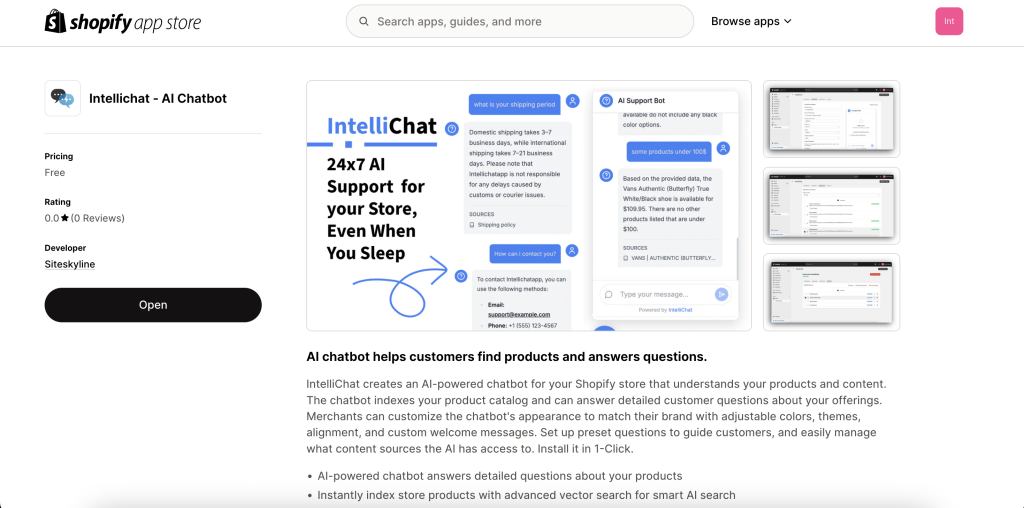
चरण 2: अपना खाता बनाएं और अपना स्टोर कनेक्ट करें
ऐप स्थापित होने के साथ, आप इसे अपने नए IntelliChat खाते से लिंक करेंगे।
-
इंस्टॉलेशन के बाद, आपको अपने Shopify Apps पेज के भीतर "Connect to IntelliChat" बटन दिखाई देगा। उस पर क्लिक करें।
-
एक पॉपअप दिखाई देगा। साइन अप करने के लिए अपना ईमेल दर्ज करें और एक पासवर्ड बनाएं। यदि आप पहले से पंजीकृत हैं, तो बस लॉग इन करें।
-
पॉपअप स्वचालित रूप से बंद हो जाएगा, और आपको IntelliChatApp डैशबोर्ड पर पुनर्निर्देशित किया जाएगा, जो अब Shopify के भीतर पूरी तरह से एकीकृत है।

चरण 3: अपने ब्रांड के लिए अपना चैटबॉट अनुकूलित करें
यह वह जगह है जहाँ आप अपने चैटबॉट को एक व्यक्तित्व देते हैं जो आपके स्टोर से मेल खाता है।
-
IntelliChatApp डैशबोर्ड में, "Customize" टैब पर क्लिक करें।
-
स्वागत संदेश सेट करें: एक दोस्ताना, ब्रांड-अनुरूप अभिवादन तैयार करें (उदाहरण के लिए, "हाय! [Your Store Name] में आपका स्वागत है। हमारे उत्पादों या नीतियों के बारे में मुझसे कुछ भी पूछें!")।
-
चैटबॉट का नाम चुनें: इसे "YourBrand Assistant" या "StyleBot" जैसा यादगार नाम दें।
-
थीम रंग चुनें: रंग पिकर का उपयोग करें या अपने ब्रांड के हेक्स कोड दर्ज करें ताकि यह सुनिश्चित हो सके कि विजेट आपकी साइट से पूरी तरह मेल खाता है।
-
लाइट या डार्क मोड चुनें: वह मोड चुनें जो आपकी स्टोर के डिज़ाइन का सबसे अच्छा पूरक हो।
-
पूर्वनिर्धारित प्रश्न जोड़ें: उपयोगकर्ताओं का मार्गदर्शन करने के लिए "मेरा ऑर्डर कहाँ है?" या "आपकी वापसी नीति क्या है?" जैसे 3-4 सामान्य प्रश्न जोड़ें।
-
"Save" पर क्लिक करें और फिर "Refresh Preview" पर क्लिक करें ताकि आपके परिवर्तन पूर्वावलोकन विंडो में लाइव दिखें।
प्रो टिप: अपने ब्रांड की आवाज़ को स्वागत संदेश और पूर्वनिर्धारित प्रश्नों में शामिल करें। यदि आपका ब्रांड मजेदार और चंचल है, तो अपने बॉट को उसी तरह की आवाज दें!
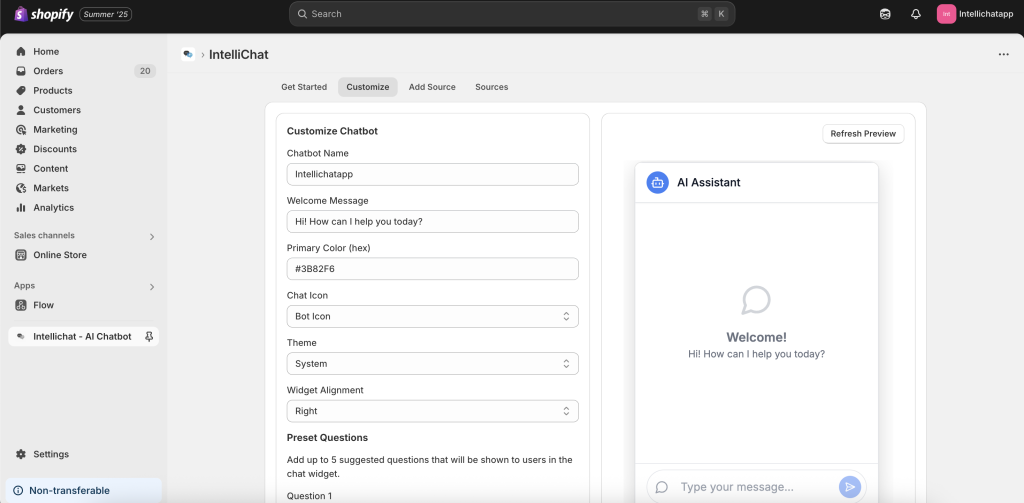
चरण 4: उच्च-गुणवत्ता वाले स्रोतों के साथ अपने AI को प्रशिक्षित करें
आपके चैटबॉट के बुद्धिमान होने के लिए, उसे डेटा की आवश्यकता होती है। यहाँ आप इसे कैसे प्रदान करते हैं।
-
"Add Source" टैब पर नेविगेट करें।
-
आपको अपने स्टोर के उत्पादों, ब्लॉग पोस्टों और नीतियों की सूची दिखाई देगी। हर उस आइटम के बगल में स्थित बॉक्स को चेक करें जिसे आप AI से सीखना चाहते हैं।
-
"Add Selected" बटन पर क्लिक करें। ऐप इस सामग्री को संसाधित करेगा और इसे अपने "वेक्टर डेटाबेस" - AI के मस्तिष्क में जोड़ देगा।
-
आपके द्वारा सिंक की गई सामग्री के बगल में "Already Added" टैग दिखाई देगा। आप "Source Tab" में अपने सभी लाइव डेटा स्रोतों का प्रबंधन कर सकते हैं।
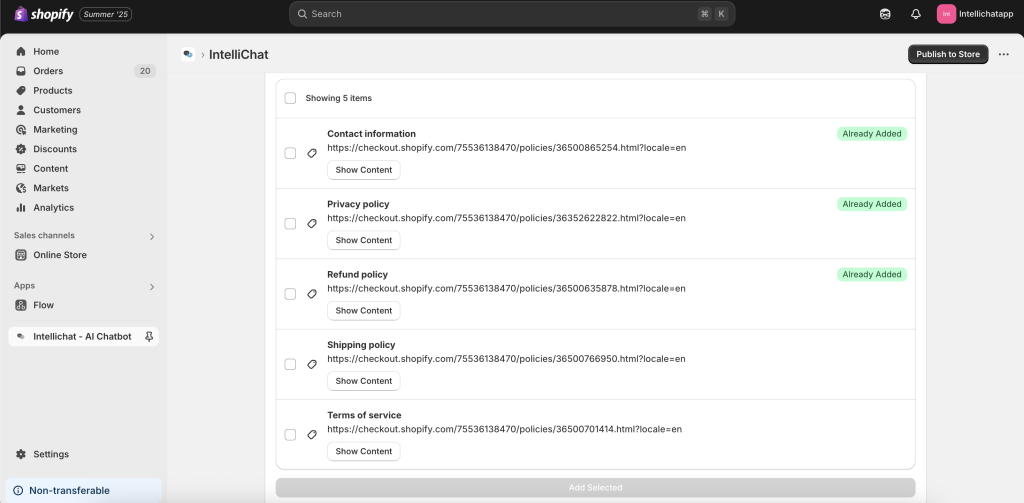
चरण 5: प्रकाशित करें और लाइव जाएं!
अपने चैटबॉट को अनुकूलित और प्रशिक्षित करने के साथ, अब इसे अपने लाइव स्टोर पर लॉन्च करने का समय आ गया है।
-
डैशबोर्ड में, प्रमुख "Publish to Store" बटन पर क्लिक करें।
-
यह स्वचालित रूप से आपके Shopify थीम संपादक को खोलेगा। बाईं ओर, "App Embeds" के तहत, आपको IntelliChatApp दिखाई देगा।
-
स्विच को चालू (ON) पर टॉगल करें।
-
थीम एडिटर के ऊपरी-दाएँ कोने में मुख्य "सेव" बटन पर क्लिक करें।
-
अपने स्टोरफ्रंट पर जाएँ। चैटबॉट विजेट अब लाइव होगा, आमतौर पर निचले-दाएँ कोने में। इसे एक टेस्ट मैसेज भेजें!
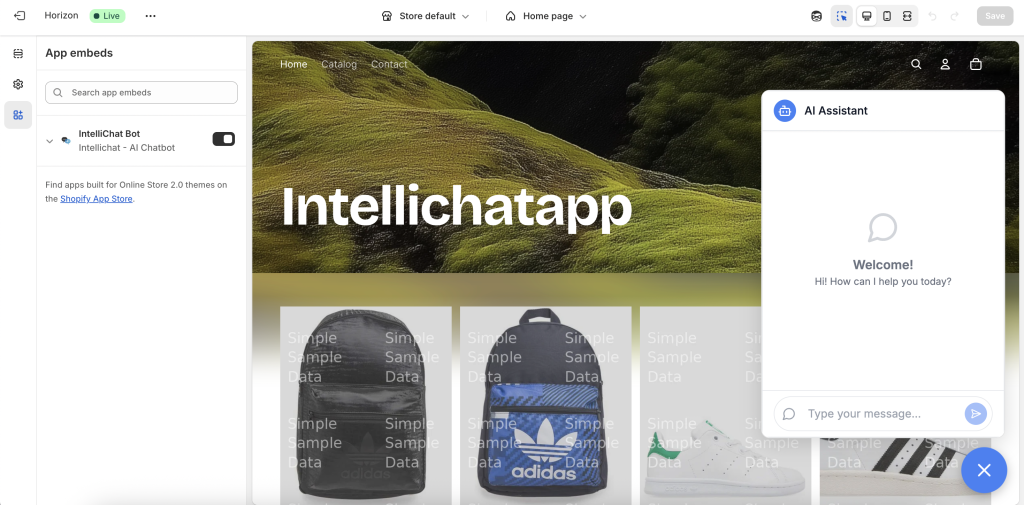
सेटअप से परे: अधिकतम ROI के लिए सर्वश्रेष्ठ अभ्यास
-
स्रोतों को नियमित रूप से अपडेट करें: क्या आपने हाल ही में एक नई उत्पाद श्रृंखला जोड़ी है या अपनी वापसी नीति को अपडेट किया है?
-
विश्लेषिकी की निगरानी करें: यह देखने के लिए IntelliChatApp डैशबोर्ड देखें कि ग्राहक सबसे अधिक कौन से प्रश्न पूछ रहे हैं। यदि आपको कोई ट्रेंड दिखाई देता है, तो उसके लिए एक समर्पित पेज या प्रीसेट प्रश्न बनाने पर विचार करें।
-
मोबाइल पर टेस्ट करें: ई-कॉमर्स ट्रैफिक का अधिकांश हिस्सा मोबाइल से आता है। सुनिश्चित करें कि आपका चैटबॉट स्मार्टफोन स्क्रीन पर बहुत अच्छा दिखे और काम करे।
सामान्य गड़बड़ियों का निवारण
-
चैटबॉट दिखाई नहीं दे रहा है? दोबारा जांचें कि ऐप एम्बेड टॉगल चालू (ON) है और आपकी थीम एडिटर में सेव किया गया है। अपने ब्राउज़र कैश को साफ़ करने का प्रयास करें।
-
गलत प्रतिक्रियाएं मिल रही हैं? "सोर्स टैब" पर जाएं और सुनिश्चित करें कि सही उत्पाद/नीति पृष्ठ जोड़ा गया है और संसाधित किया गया है। यदि आपने हाल ही में कोई पृष्ठ अपडेट किया है, तो आपको उसे फिर से संसाधित करना होगा।
-
अनुकूलन दिखाई नहीं दे रहे हैं? सुनिश्चित करें कि हर बदलाव के बाद आपने कस्टमाइज़ टैब में "सेव" दबाया है।
लगातार समस्याओं के लिए, IntelliChatApp सपोर्ट टीम उनके Shopify ऐप स्टोर लिस्टिंग के माध्यम से उत्तरदायी है।
अक्सर पूछे जाने वाले प्रश्न (FAQ)
1. क्या IntelliChatApp मेरे स्टोर को धीमा कर देगा?
नहीं। ऐप को आधुनिक विकास प्रथाओं का उपयोग करके बनाया गया है और यह एसिंक्रोनस रूप से लोड होता है, जिसका अर्थ है कि यह आपके स्टोर के कोर लोडिंग समय या आपके PageSpeed Insight स्कोर को प्रभावित नहीं करेगा।
2. क्या चैटबॉट ऑर्डर ट्रैकिंग प्रश्नों को संभाल सकता है?
हाँ, जब Shopify के ऑर्डर डेटा के साथ एकीकृत किया जाता है, तो यह ग्राहकों को उनके विशिष्ट ऑर्डर की स्थिति प्रदान कर सकता है, जिससे "मेरा ऑर्डर कहाँ है" समर्थन टिकट कम हो जाते हैं।
3. क्या इसे बनाए रखना मुश्किल है?
नहीं, रखरखाव न्यूनतम है। मुख्य कार्य केवल तभी स्रोतों को फिर से संसाधित करना है जब आप अपने उत्पादों या नीतियों में महत्वपूर्ण अपडेट करते हैं, जिसमें केवल कुछ क्लिक लगते हैं।
निष्कर्ष: आपका 24/7 सेल्स असिस्टेंट इंतज़ार कर रहा है
इस गाइड का पालन करके, आपने अपनी साइट में केवल एक विजेट जोड़ने से कहीं अधिक किया है - आपने एक बुद्धिमान, 24/7 बिक्री और सहायता सहायक बनाया है। IntelliChatApp जैसा AI चैटबॉट आकस्मिक ब्राउज़िंग और आत्मविश्वास से खरीदारी के बीच के अंतर को पाटता है, आपके ग्राहक अनुभव को बढ़ाता है और सीधे आपके बॉटम लाइन को प्रभावित करता है।
शुरू करने के लिए तैयार हैं? आज ही Shopify ऐप स्टोर से IntelliChatApp इंस्टॉल करें और देखें कि आपकी सहभागिता और रूपांतरण कैसे बढ़ते हैं।
